Adobe国际认证,官方平台考试须知?
考前看一下,提前熟悉考试时的系统界面和功能,在正式考试时节省更多的时间来去答题。

工具/材料
Adobe国际认证考试账号
考试介绍
01、
Adobe国际认证考试过程分为两个部分:答题部分(选择、判断及关联题)和任务部分(软件实操任务)。在每个部分前面都会有一个教程帮助考生了解考试的界面、布局和功能。每科考试总共有50分钟来完成考试,阅读教程的时间不占用考试时间。完成答题或任务部分后,系统会提供该部分的检查页面,以帮助考生了解答题时的标记情况。考试答题中的 「重置任务」按钮将会初始化试题的选项或操作步骤,考试需重新完成答题。注意:重置任务不会重置考试时间。
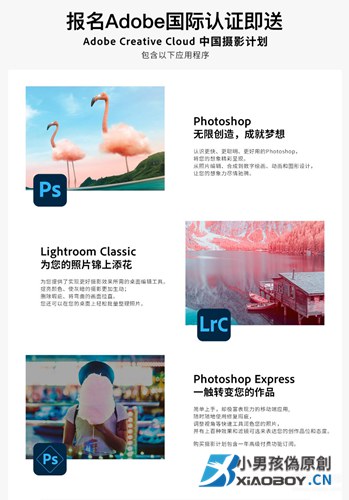 End 01 02 03 04 05 06 07 08 09 10
End 01 02 03 04 05 06 07 08 09 10
考试操作说明
01、
考试过程介绍和计时说明完成答题部分(选择、判断及关联题)后你将看到「部分一览表」页,你可以检查这一部分包含的题目。当点击页面中的「提交部分」按钮后,即代表你完成了这个部分的考试,将无法返回重新检查题目。完成答题部分后,接下来你将看到任务部分(软件实操任务)的教程。阅读教程不占用考试时间。阅读完任务部分教程后,考试系统会自动打开考试科目相对应的Adobe应用程序进行任务部分操作。完成任务部分后,你将会看到第二个「部分一览表」页,你可以检查任务部分的题目。确认完成并提交任务部分后,你将进入系统发起的问题、任务和整个考试相关的反馈调查。整个考试结束时,系统会展示本次考试的成绩单,700分以上为通过。
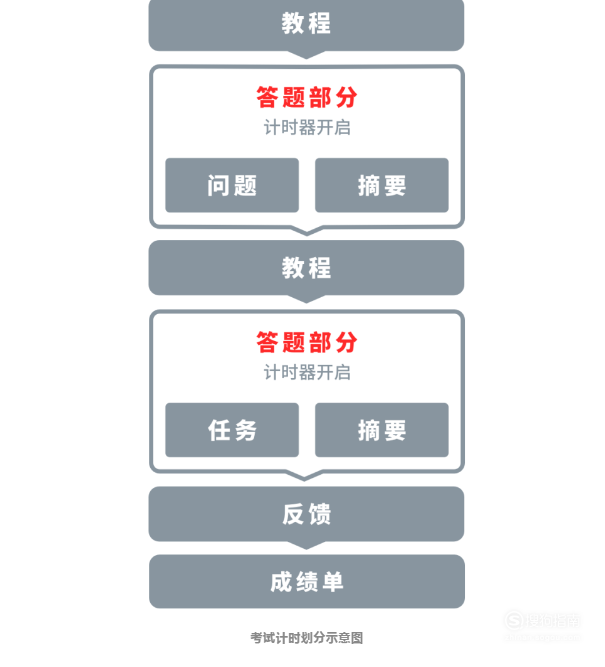 02、
02、
答题部分介绍本介绍帮助考生了解答题部分会出现的单选、多选、对错题和交互性(关联题)题型的界面。答题部分的界面在顶部和底部都有空间,可以帮助你查看考试进度和使用考试的控件功能。下图显示这些控件:①问题4/6——显示你当前正在回答的考题序号和答题部分中题目的总数。通过这些数字将帮助了解你的考试进度,以便把握考试的时间。②00:49:10——报告你本次考试还剩余多少时间结束。采用“小时·分钟·秒”格式显示时间。③重置问题——选择「重置问题」按钮可重置该考题的已答的选项。例如,在上图交互题中,单击「重置问题」将重置左侧列表中的所有选项。④水平拆分条——拖动水平拆分条可以更改显示问题与答案区的屏幕高度的百分比。⑤垂直拆分条——拖动垂直拆分条可以更改显示选项与答案区的屏幕宽度的百分比。⑥返回——选择「返回」按钮可返回到上一题,点击「返回」按钮时将会保存你的答案。⑦帮助——选择「帮助」按钮可以显示该考题类型的帮助。⑧标记进行检查——如果你对考题还未确定是否正确,请点击「标记进行检查」功能,最后在「部分一览表」页面中可以返回到此问题进行检查及重做。⑨提供反馈——如果你想要提供有关此问题的反馈,请选中「提供反馈」。⑩摘要——使用「摘要」按钮查看这个部分中所有考题的列表。你可以从「部分一览表」页面返回到任何一个考题,来修改该部分的考题操作。你也可以从「部分摘要」页面退出考试的所在部分。⑪下一步——点击「下一步」按钮,自动保存答案并进入到下一考题。
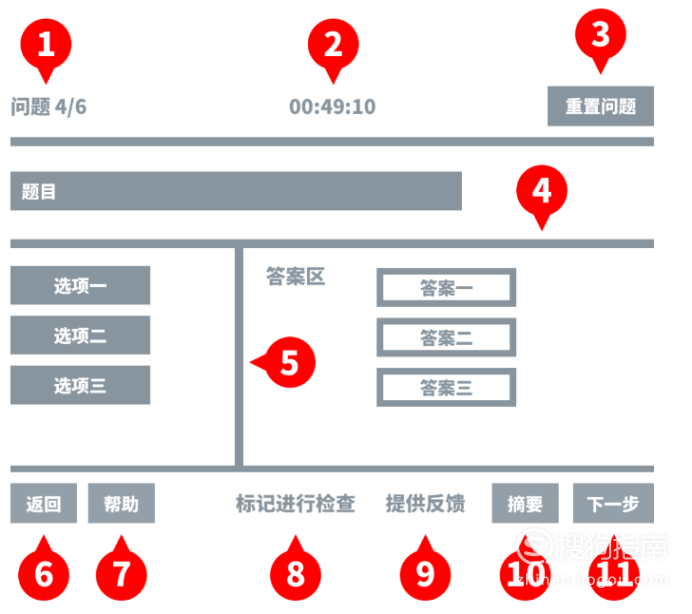 03、
03、
答题部分一览表在完成答题部分最后一个问题后,你将会看到「部分一览表」页面。标明你标记供检查的每个问题,你可以从此页导航跳转到答题部分的任何问题。要返回特定问题,请选择问题编号。要从该问题返回此页,请选择「摘要」按钮。检查完问题后,选择「提交部分」按钮即可进入任务部分。
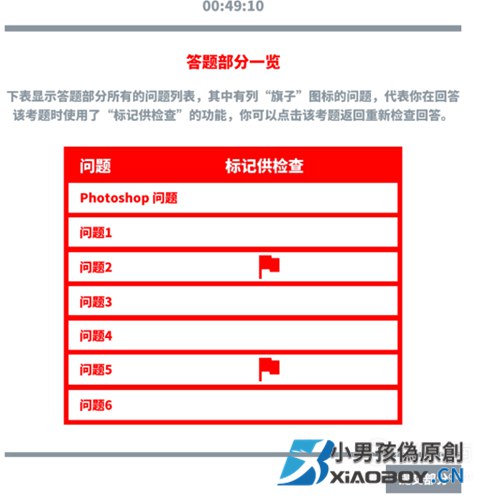 04、
04、
任务部分在第二部分考题中每个任务的题目都会显示在软件的「认证考试」面板中。大部分任务首先加载一个初始文档。在完成任务后你不必保存该文档,除非任务中明确要求你保存。在点击「下一步」或「返回」按钮时,将自动保存你对初始文档所做的操作。你可以使用Adobe应用程序中的任何功能根据题目提示来完成每个任务,无论使用什么方法完成,只要满足任务要求即可得分。在考试期间,将无法使用Adobe应用程序中以下几个的功能:打开帮助Adobe BridgeAdobe StockCC库考试期间请勿尝试访问这些功能,完成考试不需要使用这些功能。如果在你考试期间,Adobe应用程序出现崩溃或你需要退出应用程序,可在同一台计算机上登录考试系统继续考试。系统将会保存你提交的所有任务的进度。
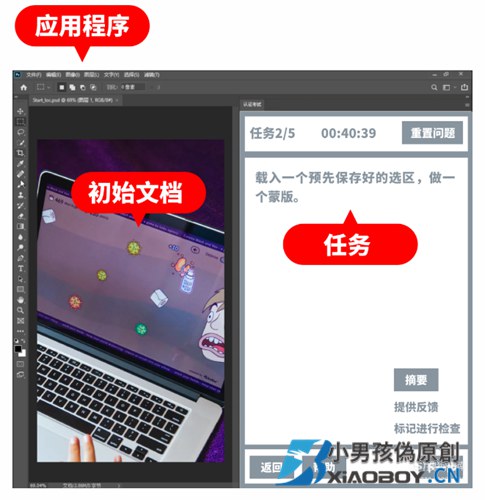 05、
05、
使用「认证考试」面板「认证考试面板」工作区只包含「认证考试」面板。要完成任务部分的考试,你需要从「窗口」菜单打开其他工作区或显示其他面板。「认证考试」面板也已经添加到默认工作区。「认证考试」面板的功能与Adobe软件的其他面板的功能相同,你可以让它浮动、停靠、调整其大小甚至关闭它。如果关闭「认证考试」面板,你的任务和所有导航按钮将会消失,你可以通过上图提示将「认证考试」勾选上恢复面板。重要提示 请勿重置任何默认工作区。如果重置,将导致从该工作区删除「认证考试」面板。重要提示 仅在提交更改时,「认证考试」面板上的按钮才可用。如果按钮无响应,请选择工具栏上的「提交」按钮(勾号)或按键盘上的Enter键来提交你的更改。
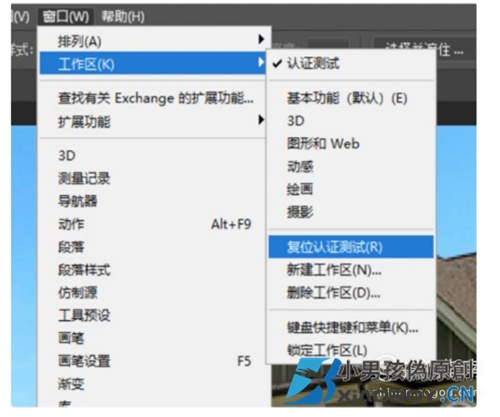
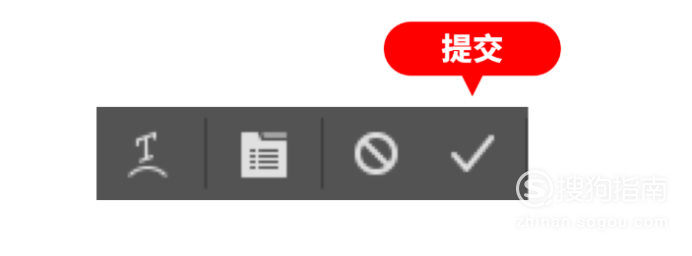 06、
06、
任务部分导航介绍「认证考试」面板包含浏览考试和查看考试时间需要的控件。下图显示这些控件:①任务4/6——显示你当前正在操作的任务序号和该考试部分的总任务数。通过这些数字将帮助了解你的考试进度,以便把握考试的时间。②00:38:19——报告你还剩余多少时间完成考试。采用“小时·分钟·秒”格式显示时间。③重置问题——选择「重置问题」按钮可重置该考题的已操作的选项。你需要重新完成任务的答题,因此请谨慎使用此按钮。④返回——选择「返回」按钮可返回到上一任务,单击「返回」按钮时将会保存你对当前文档所做的所有操作。⑤帮助——选择「帮助」按钮可以显示任务项类型的常规帮助。注意:这不是Adobe应用程序里的帮助按钮⑥记进行检查——如果你对考题还未确定如何操作,请点击「标记进行检查」功能,最后在「部分一览表」页面中可以返回到此问题进行检查及重做。。⑦提供反馈——如果你想要提供有关此任务的反馈,请选中「提供反馈」。⑧摘要——使用「摘要」按钮可查看此部分中所有任务的列表。你可以从「部分摘要」页面返回到任何任务来继续你对选中任务的操作。你也可以从「部分摘要」页面退出考试的任务部分。⑨下一步——选择「下一步」按钮,保存文档并转到下一任务。
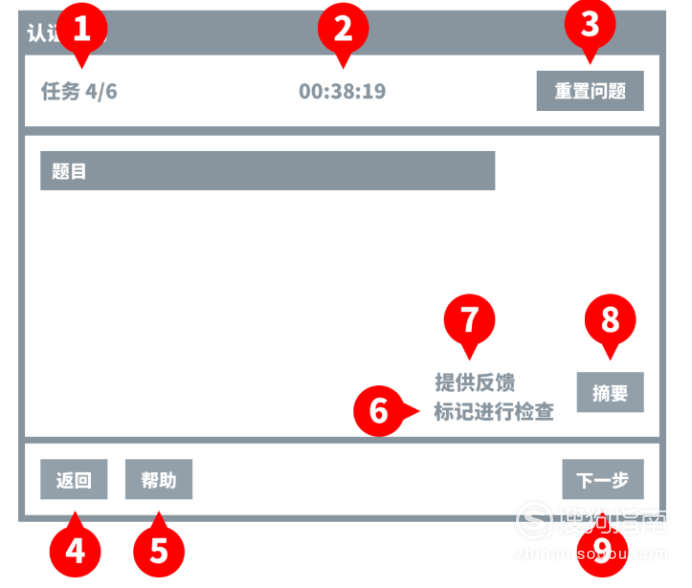 07、
07、
任务说明「认证考试」面板中的文本描述你必须执行才能获得相应的得分。下图显示一个案例,每个数字表示该任务的一个功能。①相关材料——「相关材料」标签页提供参考图像来帮助你完成任务。对于具有相关材料的任务,请单击「认证考试」面板中的「相关材料」标签页以查看参考图像。你也可以单击项中的「相关材料」链接来查看「相关材料」标签页。②斜体——斜体文本指你必须导入的文件名或文档的现有部分。例如,斜体文本可以引用文档中的图层或文本。③粗斜体——粗斜体文本是你必须要输入的文本。④虚线下划线——表示你可以单击复制并粘贴到Adobe应用程序的文本。如果你要将文本粘贴到对话框,请先复制该文本,然后再打开对话框。
 08、
08、
任务部分一览表在完成最后一个任务后,你将会看到「部分一览表」页面。将标明你标记供检查的每个任务,你可以从此页面导航跳转到任务部分的任意任务。要返回特定任务,请选择任务编号。要从任务返回此页,请选择「部分一览表」按钮。检查完任务后,选择完成「完成部分」按钮已提供反馈并退出考试。
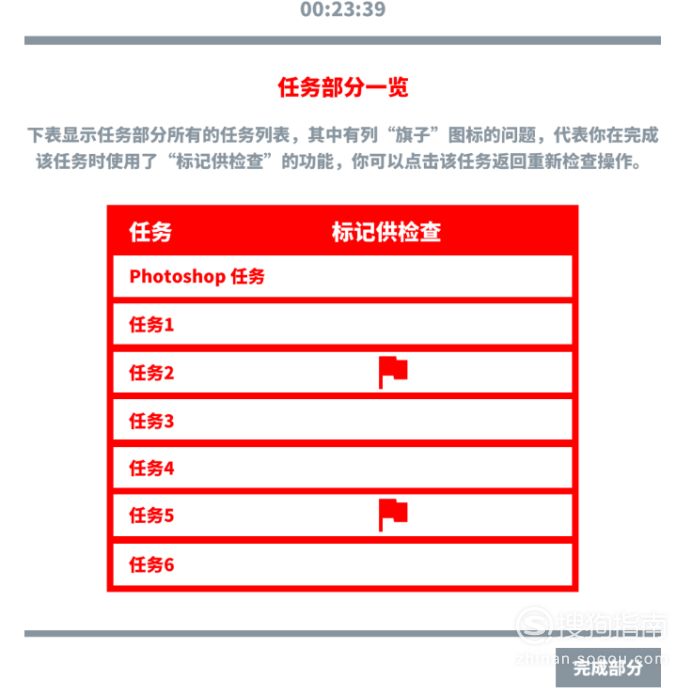 09、
09、
考试反馈在点击完成部分按钮后,考试系统会发起「提供反馈」按钮可以反馈本次考试的问题或任务的反馈。

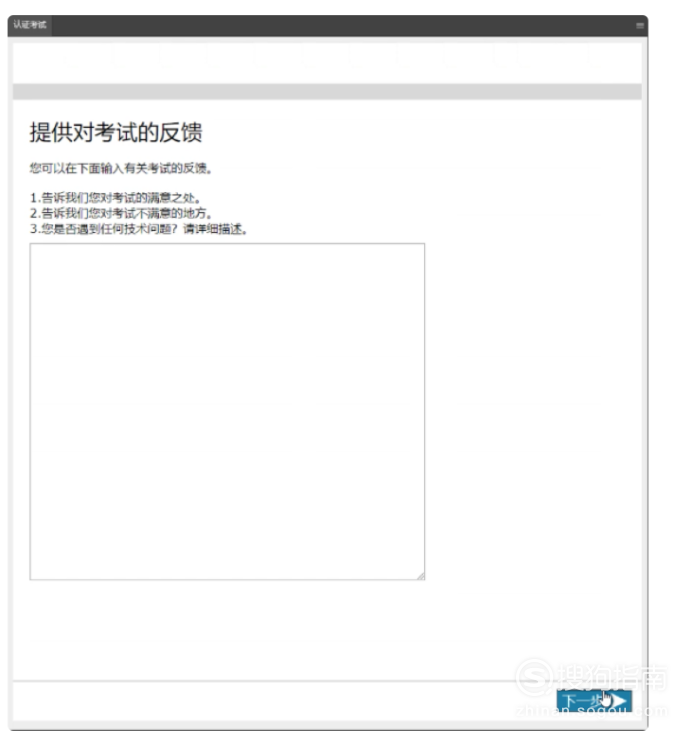 10、
10、
成绩单你必须选择「退出考试」按钮来上传成绩单,成绩单只是展示无法进行保存或打印成绩单(可联系考务人员获取)。
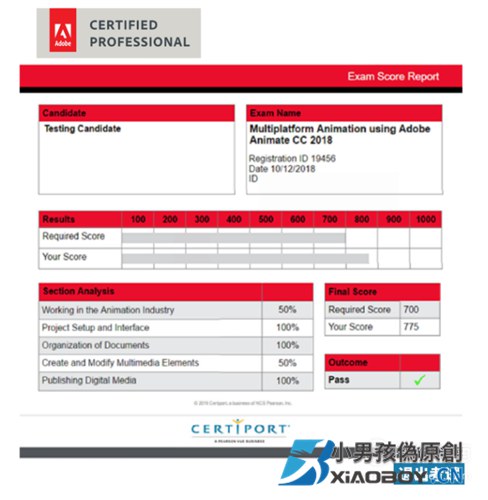 End
End
特别提示
Adobe国际认证考试操作流程,仅针对于Adobe国际认证官方考试平台(如果操作流程有误,请核实是否为官方平台,谨防上当受骗)












